Win10系统下Groove无法播放报错“0x8007007e”怎么解决?
分类:win10教程 2021-10-21
导读: Win10系统下Groove无法播放报错“0x8007007e”怎么解决?--Win10系统下Groove无法播放报错0x8007007e怎么解决?Groove音乐播放器是Win10系统自带的,很多伙伴都喜欢使用Groove播放器,因为它的界面很清爽。不过最近有用户遇到Groove无法播放的问题,系统提示请确保你的计算机的声...
Win10系统下Groove无法播放报错“0x8007007e”怎么解决?Groove音乐播放器是Win10系统自带的,很多伙伴都喜欢使用Groove播放器,因为它的界面很清爽。不过最近有用户遇到Groove无法播放的问题,系统提示“请确保你的计算机的声卡和视频卡可以使用,并安装了最新的驱动程序,然后重试。0x8007007e”,面对这样的提示,该如何解决呢?大家请看下文操作!
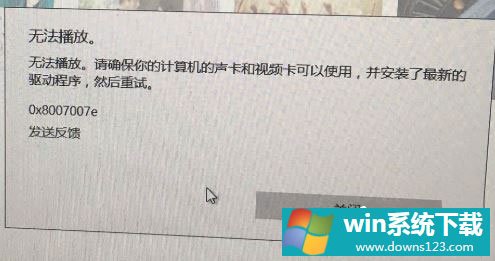
方法如下:
1、首先在开始菜单上单击右键,选择【设备管理器】,如图:
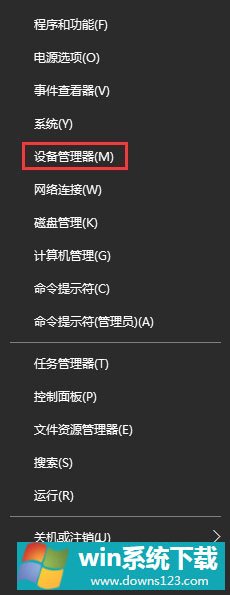
2、打开设备管理器分别展开【声音、视频和游戏控制器 】和【显示适配器】、【音频输入和输出】查看是否有 ↓ 的箭头,若有的话在对应设备上单击右键,选择【启用】;
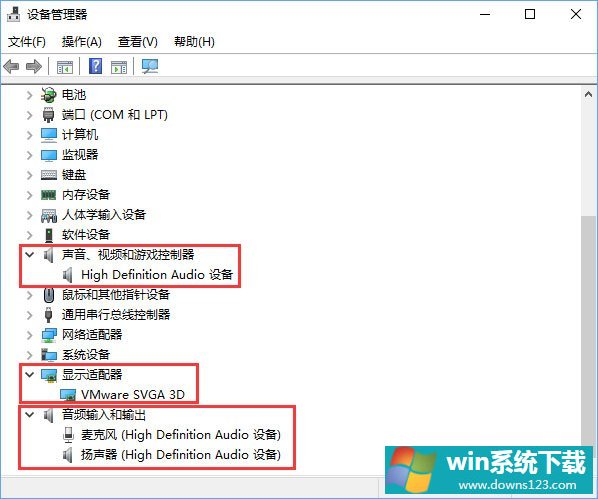
3、查看是否有叹号、问号等不正常的设备,若有的话下载驱动大师并运行:
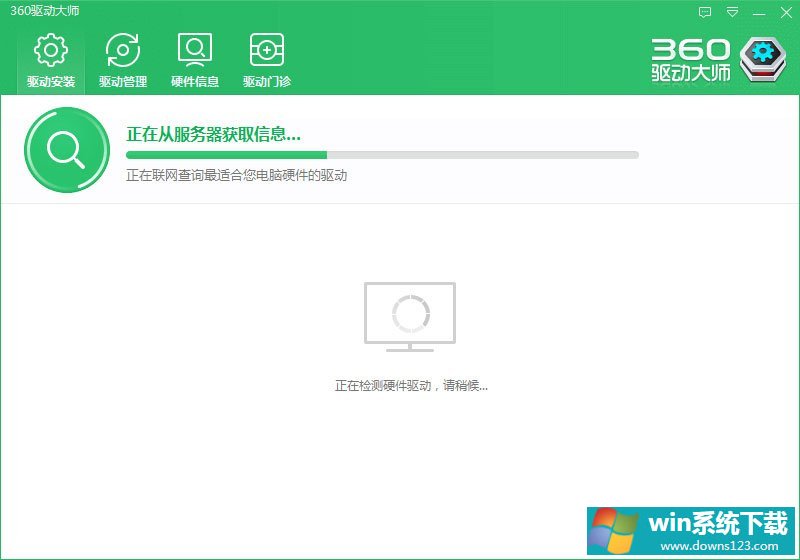
4、检测完毕后将需要更新的声卡、显卡驱动更新一遍,完成更新后重启win10电脑即可解决问题!
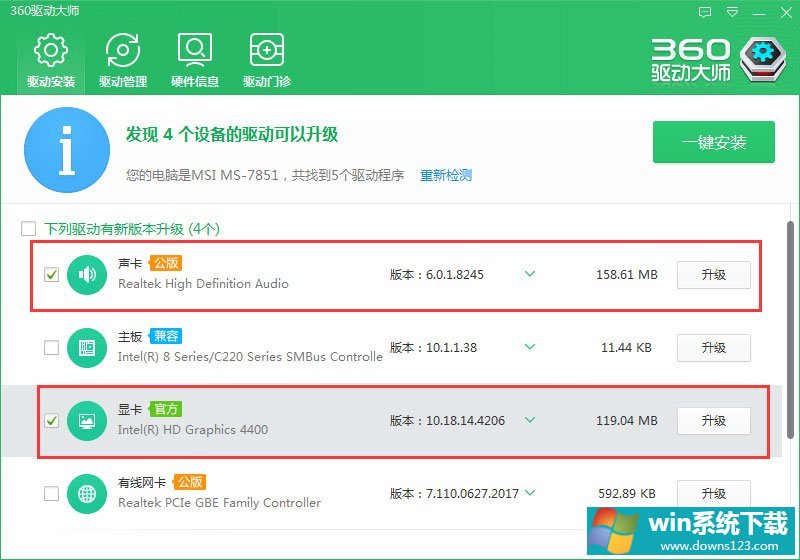
关于Win10系统Groove无法播放报错“0x8007007e”的解决办法就给大家讲解到这里了,有遇到此报错的伙伴,请按照步骤更新下声卡、显卡驱动,基本都能解决问题。


